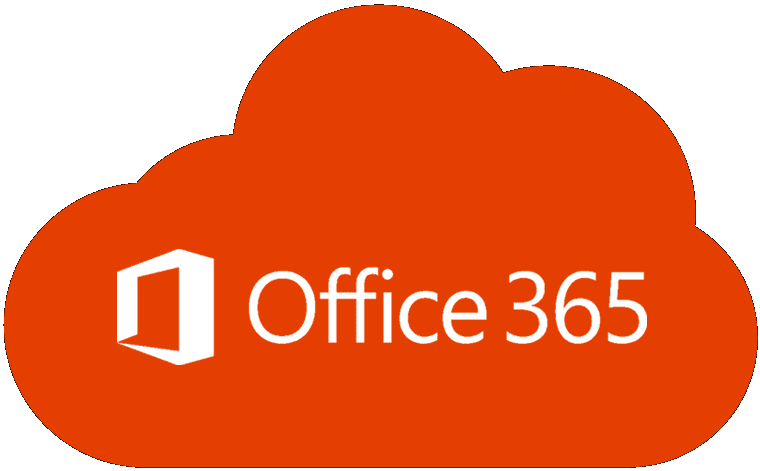Correggi Office 2013 Qualcosa è andato storto Errore 1058-13

Risolvi un problema comune in cui ricevi Qualcosa è andato storto Errore 1058-13 quando lavori con le applicazioni di Microsoft Office 2013

A volte Microsoft Office potrebbe non riuscire ad aprire i documenti di SharePoint o OneDrive. Uno degli errori più comuni che compaiono sullo schermo quando si verifica questo problema è questo "Impossibile eseguire questa azione perché Office ha riscontrato un errore". Sfortunatamente, il messaggio di errore non offre ulteriori dettagli sulla causa principale del problema. Segui i passaggi per la risoluzione dei problemi di seguito per correggere Office ed eliminare questo messaggio di errore.
Forse il file che stai tentando di aprire è danneggiato o è stato salvato in un formato non supportato da Office. Per aggirare questo problema, copia il contenuto del file problematico in un nuovo file. Salva il nuovo file utilizzando un formato supportato al 100% da Office. Quindi controlla se riesci ad aprire quel file. Se l'errore persiste, vai al passaggio successivo.
Assicurati di avere l'ultima versione di Office sul tuo computer. Avvia qualsiasi app di Office e vai su File . Quindi fare clic su Account e andare su Opzioni di aggiornamento . Premi il pulsante Aggiorna ora e controlla gli aggiornamenti. Verifica se l'installazione degli ultimi aggiornamenti di Office ha risolto il problema.

Se alcuni file della suite Office sono stati danneggiati, utilizzare lo strumento di riparazione integrato per risolvere il problema.
Vai al Pannello di controllo e seleziona Programmi .
Quindi fare clic su Programmi e funzionalità e selezionare il pacchetto di installazione di Office.
Premi il pulsante Cambia ed esegui lo strumento di riparazione rapida .
Se il problema persiste, esegui anche lo strumento di riparazione online .
Riavvia il computer e controlla i risultati.
Se nessuna delle soluzioni precedenti ha risolto il problema, disinstalla Office. Vai al Pannello di controllo , seleziona Disinstalla un programma , seleziona Office e premi l' opzione Disinstalla . Quindi riavvia il computer e installa una nuova copia di Office.

Se Office dice che non è riuscito a eseguire l'azione richiesta, copia il contenuto del file problematico in un nuovo file. Se il problema persiste, controlla se Office è il colpevole. Innanzitutto, aggiorna e ripara la tua suite Office, quindi disinstalla e reinstalla Office. Questi suggerimenti per la risoluzione dei problemi ti hanno aiutato a risolvere il problema? Fatecelo sapere nel commento qui sotto.
Risolvi un problema comune in cui ricevi Qualcosa è andato storto Errore 1058-13 quando lavori con le applicazioni di Microsoft Office 2013
Risolvere l'errore 1321 quando si tenta di installare Microsoft Office 2016 o 2013 in Windows.
Risolvere un problema in cui Windows non riesce a trovare C:ProgrammiMicrosoft Office 15clientx64integratedoffice.exeerror viene visualizzato durante l'installazione di Microsoft Office.
InfoPath manca da Office 2016. Ecco cosa puoi fare al riguardo.
Un tutorial che mostra come fare in modo che Microsoft PowerPoint 365 esegua automaticamente la presentazione impostando il tempo di avanzamento delle diapositive.
I Set di Stili possono fornire istantaneamente un aspetto curato e coerente a tutto il tuo documento. Ecco come utilizzare i Set di Stili in Word e dove trovarli.
Forza un messaggio sui tuoi file Microsoft Excel per Office 365 che dice Apri come di sola lettura con questa guida.
Ti mostriamo un trucco per esportare facilmente tutti i tuoi contatti di Microsoft Outlook 365 in file vCard.
Scopri come abilitare o disabilitare la visualizzazione delle formule nelle celle di Microsoft Excel.
Scopri come bloccare e sbloccare celle in Microsoft Excel 365 con questo tutorial.
È comune che l
Un tutorial che mostra come importare le diapositive da un altro file di presentazione di Microsoft PowerPoint 365.
Scopri come creare una Macro in Word per facilitare l
Ti mostriamo come abilitare o disabilitare le opzioni del clipboard visibile nelle applicazioni di Microsoft Office 365.